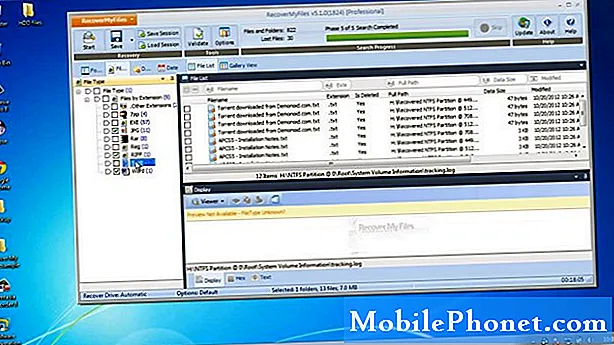Contenido
El LG Q6 es uno de los teléfonos inteligentes lanzados por la compañía en 2017 y, aunque no es tan popular como los buques insignia, atrajo a muchos usuarios, especialmente a aquellos que buscaban teléfonos duraderos. El LG Q6 cumple con MIL-STD-810, lo que significa que el teléfono puede soportar el estrés que otros teléfonos inteligentes no pueden. Tal vez sea duradero por fuera, ¿y si el problema viene del interior?
Más a menudo, cuando un teléfono inteligente se apaga por sí solo y no vuelve a encenderse, los usuarios pensarían que es un problema de hardware o incluso un problema de batería. Sin embargo, hay una cosa que pasa por alto si piensa de esa manera: el firmware. Es el sistema operativo y solo se ejecuta en hardware compatible, pero la cuestión es que ambos deberían funcionar perfectamente sincronizados. Si uno tiene un problema, es posible que el teléfono se apague por sí solo o incluso no se encienda.
En esta publicación, lo guiaré en la resolución de problemas de su teléfono y compartiré con usted la solución que sé que funciona para este tipo de problema. Entonces, si usted es el propietario de este gran teléfono y actualmente tiene este tipo de problema, continúe leyendo, ya que este artículo puede ayudarlo de alguna manera.
Para los propietarios de teléfonos inteligentes que encontraron nuestro sitio mientras intentaban encontrar una solución, intente ver si su teléfono es uno de los dispositivos que admitimos. Si es así, visite la página de solución de problemas para ese dispositivo, navegue a través de ella para encontrar problemas similares a los suyos y no dude en utilizar nuestras soluciones y soluciones. Sin embargo, si aún necesita nuestra ayuda después de eso, complete nuestro cuestionario de problemas de Android y presione enviar para contactarnos.
Cómo reparar su LG Q6 que no se enciende
Siempre que su LG Q6 no se haya caído de una superficie dura ni se haya sumergido en agua, este problema es bastante fácil de solucionar y puede encenderlo en poco tiempo. Siga los procedimientos a continuación para reparar su teléfono ...
Primera solución: realice el procedimiento de reinicio forzado
La mayoría de las veces, un teléfono que ya no se enciende después de apagarse es el resultado de una falla del sistema. Cuando esto sucede, puede parecer que su teléfono está apagado y ya no responde a los procedimientos habituales que realiza. Por ejemplo, no responderá si presiona la tecla de Encendido o cualquiera de sus botones y no se cargará sin importar cuánto tiempo lo mantenga conectado a su cargador o al menos, no muestra que se esté cargando.
Para solucionar este problema, intente esto ...
- Mantenga presionadas las teclas Bajar volumen y Encendido simultáneamente durante 12 segundos o más. Esto obligaría a su dispositivo a iniciarse, pero asegúrese de darle el tiempo suficiente para hacerlo.
- Cuando aparezca el logotipo de LG en la pantalla, puede soltar las teclas.
Esta es la solución más efectiva para los problemas causados por la falla del sistema, por lo que si su teléfono se inicia con éxito después de esto, es obvio que el problema no era tan grave. Sin embargo, puede volver a ocurrir en el futuro, pero al menos ahora ya sabes qué hacer.
Por otro lado, si el teléfono sigue sin responder después de esto, intente realizar el mismo procedimiento un par de veces o puede intentar esto ...
- Mantén presionado el botón para bajar el volumen y no lo sueltes.
- Ahora, mantenga presionada la tecla Encendido mientras mantiene presionado el botón para bajar el volumen.
- Mantenga ambas teclas presionadas durante 12 segundos o más.
- Cuando aparezca el logotipo, suelte ambas teclas.
Al hacer una combinación como esta, debe asegurarse de presionar y mantener presionadas las teclas juntas durante un período de tiempo determinado. Si presiona la tecla de encendido antes que cualquier otra tecla, no obtendrá el resultado que siempre quisimos. Sin embargo, presionar el botón para bajar el volumen primero antes de presionar la tecla Encendido tiene un efecto diferente y eso es lo que hicimos en el segundo procedimiento. Si su teléfono aún no responde a esto, pruebe la siguiente solución.
Segunda solución: cargue y vuelva a realizar el procedimiento de reinicio forzado
Si la primera solución no funcionó, entonces es posible que la batería se haya agotado y, justo antes de que el teléfono se apague incorrectamente, el sistema se bloqueó dejándolo con un teléfono que no responde y no se enciende debido a un drenaje batería. Entonces, prueba esto ...
- Enchufe el cargador a una toma de CA que funcione.
- Conecte su teléfono a su cargador usando el cable original.
- Independientemente de si el teléfono muestra el símbolo de carga o no, déjelo conectado a su cargador durante unos diez minutos.
- Ahora, mantenga presionadas las teclas Bajar volumen y Encendido simultáneamente durante 12 segundos o más, pero esta vez mientras está conectado a su cargador.
Esta vez, le damos a su teléfono una fuente de energía estable antes de realizar el procedimiento de reinicio forzado.
Para evitar que el problema ocurra pronto, haga una copia de seguridad de sus archivos y datos y luego reinicie su LG Q6:
- Realice una copia de seguridad de todos los datos de la memoria interna.
- Apaga el dispositivo. Mantén presionados los botones de Encendido y Bajar volumen en la parte posterior del dispositivo.
- Cuando aparezca el logotipo de LG, suelte rápidamente y luego vuelva a mantener presionado el botón de Encendido mientras continúa presionando el botón para bajar el volumen.
- Cuando aparezca "Restablecer datos de fábrica", use el botón para bajar el volumen para resaltar Sí.
- Presione el botón de Encendido para confirmar.
- Cuando se le solicite "Borrar todos los datos del usuario y restaurar la configuración predeterminada", use el botón para bajar el volumen para resaltar Sí.
- Presione el botón de encendido para restablecer el dispositivo.
Espero que nuestra solución funcione para usted. Si tiene otras cosas que desea compartir con nosotros, deje un comentario a continuación.
Conéctate con nosotros
Siempre estamos abiertos a sus problemas, preguntas y sugerencias, así que no dude en contactarnos llenando este formulario. Este es un servicio gratuito que ofrecemos y no le cobraremos un centavo por ello. Pero tenga en cuenta que recibimos cientos de correos electrónicos todos los días y es imposible para nosotros responder a todos y cada uno de ellos. Pero tenga la seguridad de que leemos todos los mensajes que recibimos. Para aquellos a quienes hemos ayudado, corran la voz compartiendo nuestras publicaciones con sus amigos o simplemente haciendo clic en Me gusta en nuestra página de Facebook y Google+ o síganos en Twitter.